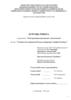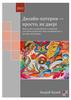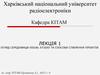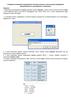Похожие презентации:
Game design. Игровой дизайн
1.
Game designПлатформа Unity
2.
Платформа UnityПлатформа Unity, останнім часом все ширше застосовується не
лише для розробки ігор, а й для cтворення інтерактивного
інтерфейсу різних додатків.
3.
Платформа UnityДля створення першого проекту в Unity натисніть “File”->”New
Project”.
4.
Платформа UnityУ вікні «Scene» ми будемо бачити всі ігрові об`єкти під час
розробки.
У вікні «Game» ми бачимо об`єкти так, як вони відображаються в
камері .
5.
Платформа UnityУ вікні Inspector відображаються властивості всіх об`єктів.
6.
Платформа UnityВ папці Projects знаходиться папка Assets, в ній зберігаються всі
файли, що ми використовуємо.
7.
Платформа UnityВ папці Assets, для зручності створимо папки, в яких будуть
зберігатись зображення, скрипти, префаби, тощо..
8.
Платформа UnityОб`єктами в Unity може бути що завгодно:
Кнопка
Дерево
Будівля
Людина
9.
Платформа Unity3 кити ООП
10.
Платформа UnityКласи - це, по суті, шаблони, за якими можна створювати
об'єкти. Кожен об'єкт містить дані і методи, котрі маніпулюють
цими даними.
11.
Платформа UnityПоліморфізм
Поліморфізм – властивість, яка дозволяє одне і те саме ім’я
використовувати для вирішення декількох технічно різних задач,
тобто основною метою поліморфізму є використання одного
імені для задання загальних класу дій.
12.
Платформа UnityНаслідування
Наслідування – процес, завдяки якому один об’єкт може
придбати властивості іншого, тобто наслідувати властивість
іншого обєкту і додавати риси характерні тільки для нього
самого.
Virtual class Enemy
13.
Платформа UnityІнкапсуляція
Це
фундаментальна
об'єктно-орієнтована
концепція,
дозволяє «упаковувати» і «приховування» дані. Переваги:
• Контроль доступу;
• Контроль цілісності / валідності даних;
• Можливість зміни реалізації.
що
14.
Платформа UnityОб`єкт “Main camera” – це головна камера, через яку ми будемо
бачити, все, що відбувається у грі.
15.
Платформа UnityЗавантажимо
до
папки
Images,
зображення,
які
ми
використовуватимемо в якості наших об’єктів. Для цього
перетягніть зображення у відповідну папку в Assets:
Перетягувати
зображення
слід у вказану область
16.
Платформа UnityВ закладці Inspector, переконайтесь, що тип текстур Sprite (2D
and UI):
17.
Платформа UnityНалаштування для роботи із об`єктом:
Переміщення
області
об’єкта об’єкта
Поворот
Змінаоб’єкта
розмірів
18.
Платформа UnityЩоб створити новий об`єкт натисніть “Game object” -> “Create
Empty”.
19.
Платформа UnityПрив`яжемо до об`єкта картинку. Для цього в Add Component
оберемо пункт Rendering:
20.
Платформа UnityНатисніть на позначку біля Sprite, у вікні, що з’явиться оберіть
ім’я вашого .png (.jpg або ж .svg) файлу:
21.
Платформа UnityПростіший спосіб - перетягніть картинку з папки в робочу зону,
автоматично буде створено об’єкт із заданим рендером:
22.
Платформа UnityЗапустіть гру:
Ви помітили, що об’єкти просто залишаються на своїх позиціях:
23.
Платформа UnityНа даному етапі об’єкти – це тільки картинки. Будь-який
фізичний об’єкт має масу, на нього діє сила тяжіння, тертя, він
володіє коефіцієнтом пружності, тощо.
24.
Платформа UnityДодамо нашим об’єктам фізичих властивостей. Задамо об’єкту
масу і силу тяжіння, що на нього діятиме:
25.
Платформа UnityНалаштування Rigidbody:
Тип Rigidbody
Матеріал
Маса об’єкта
Лінійне сповільнення
Кутове сповільнення
Гравітаційний масштаб
26.
Платформа UnityПоки що задані властивості пов’язані з деякою уявною точкою
(центру мас об’єкта), слід зв’язати їх із самим об’єктом за
допомогою Collider:
27.
Платформа UnityДодайте Poligon Collider 2D вашій основі і запустіть :
Ви помітили, що м’яч упав і зупинився. В реальному світі це не
можливо, адже навіть металева кулька зробить незначний
відскок.
28.
Платформа UnityНам слід додати ще 2 фізичні параметри: пружність та силу
тертя. Для цього створимо в папці Assets папку Materials в ній
пкм ->Create->Physical Material 2D:
29.
Платформа UnityПідберіть значення пружності та сили тертя і приєднайте
створений матеріал до колаедра м’яча:
30.
Платформа UnityЯкщо ви плануєте використовувати декілька однакових об’єктів,
то щоб кожного разу не налаштовувати всі параметри, можна з
існуючого об’єкта створити заготовку Prefab:
31.
Дочірні об’єкти в UnityUnity використовує концепцію під назвою Parenting. Для того, щоб
зробити будь-який GameObject дочірнім для іншого, перемістіть
бажаний дочірній об'єкт на відповідний батьківський в hierarchy.
Дочірній
Батьківськй
32.
Взаємний рух об’єктів в UnityСтворимо порожній об’єкт, відносно якого буде виконуватись рух,
назвемо його Cube:
Перетягніть
заготовку на
створений порожній
об’єкт
33.
Взаємний рух об’єктів в Unity34.
Взаємний рух об’єктів в UnityДодайте ще три платформи, щоб вийшов квадрат:
35.
Взаємний рух об’єктів в UnityВиділіть батьківський об’єкт (Cube) та поверніть його на певний
кут
36.
Взаємний рух об’єктів в UnityСтворіть систему похилих площин, щоб змоделювати процес
ступінчастого падіння

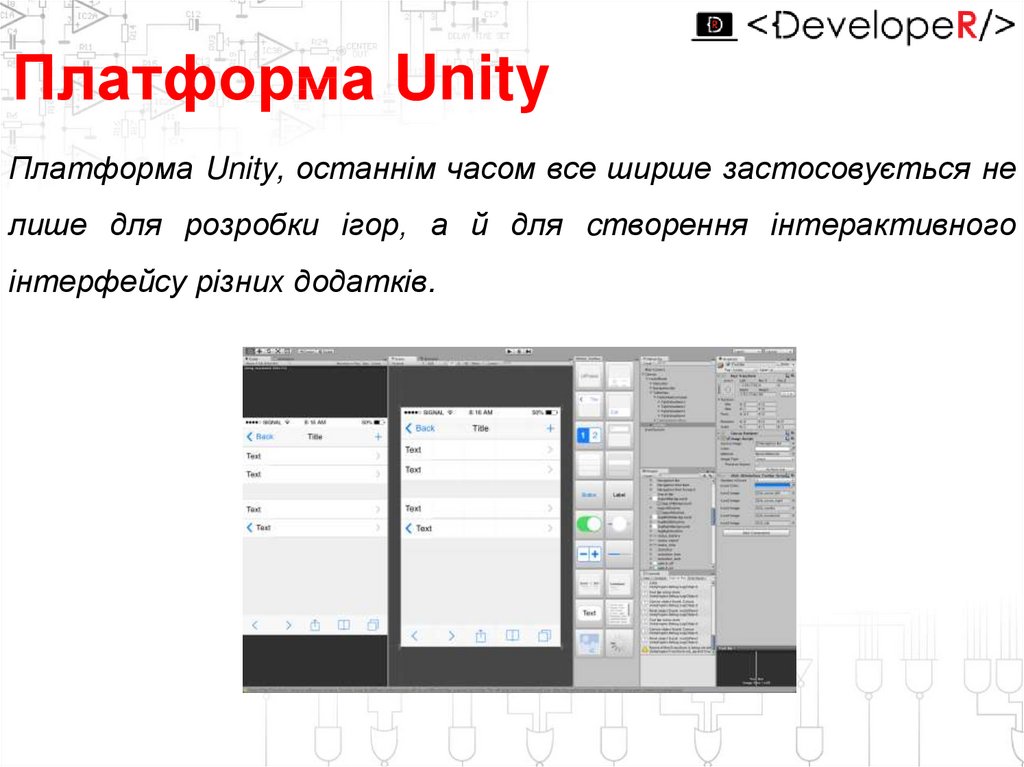
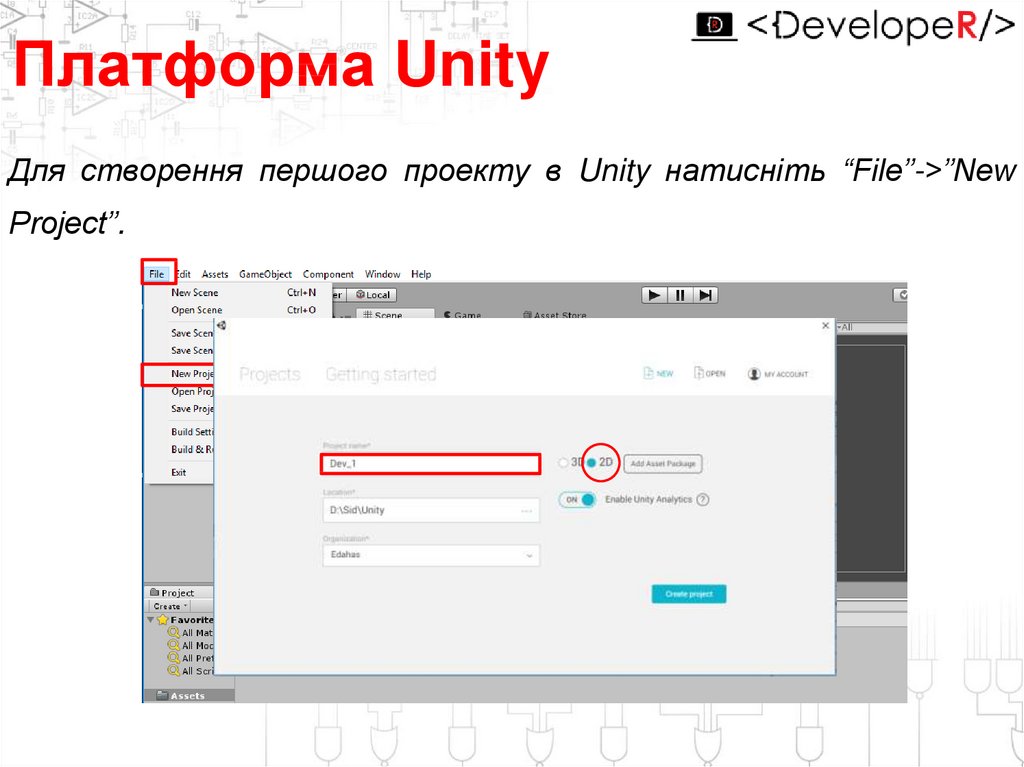
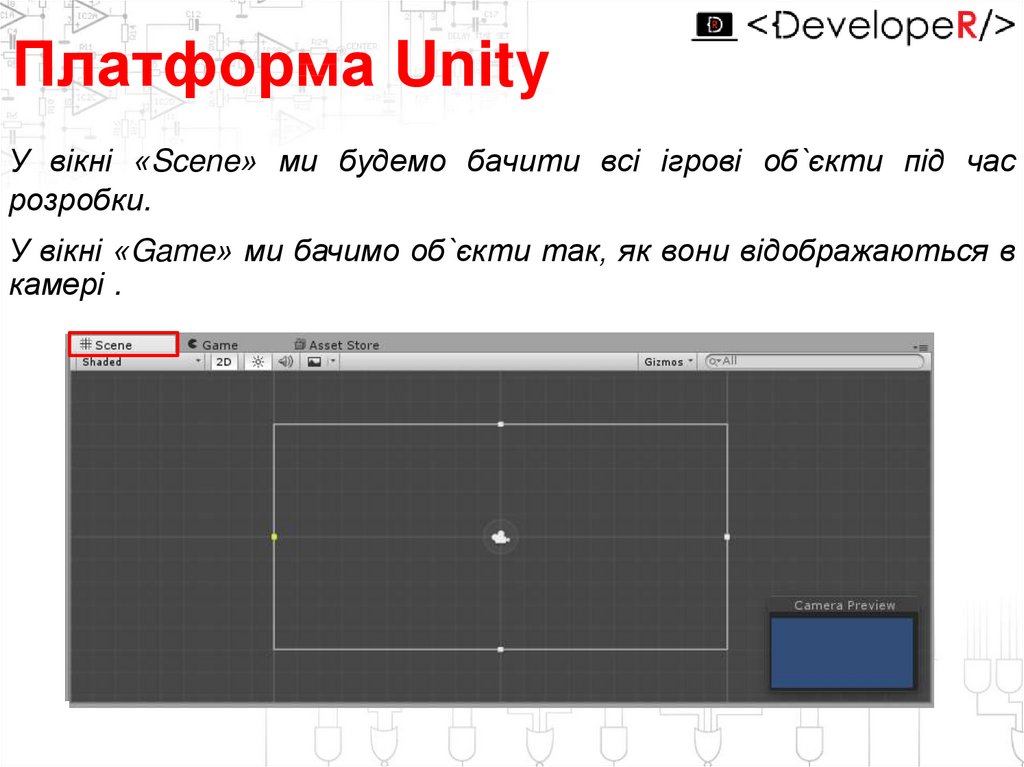
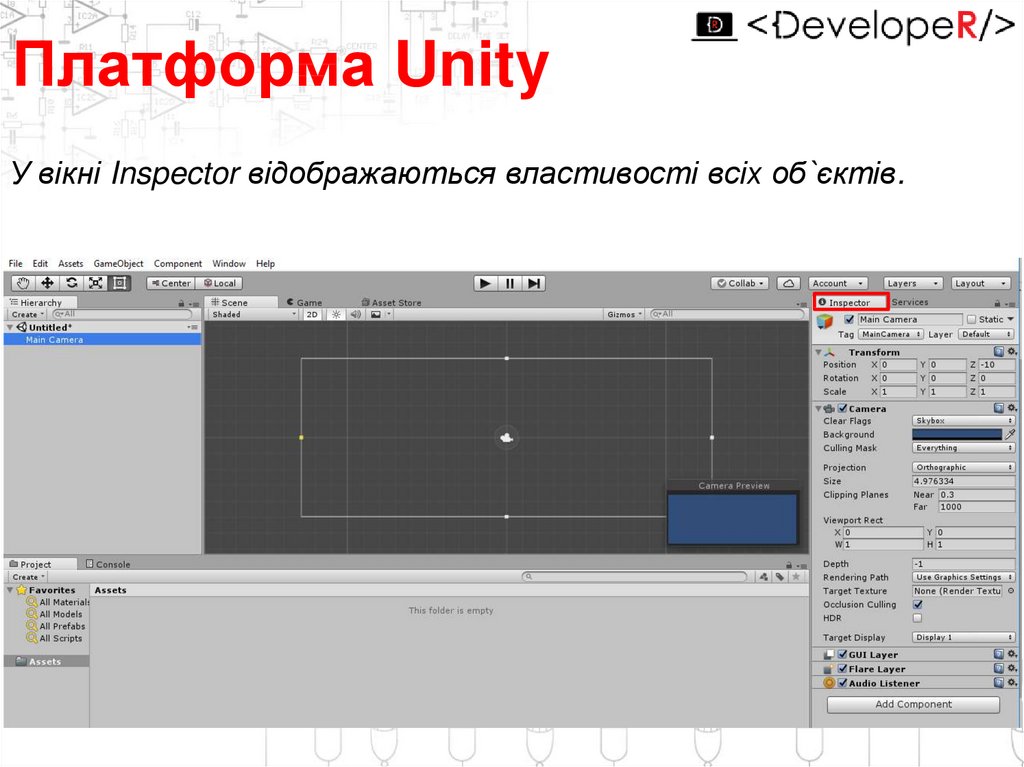



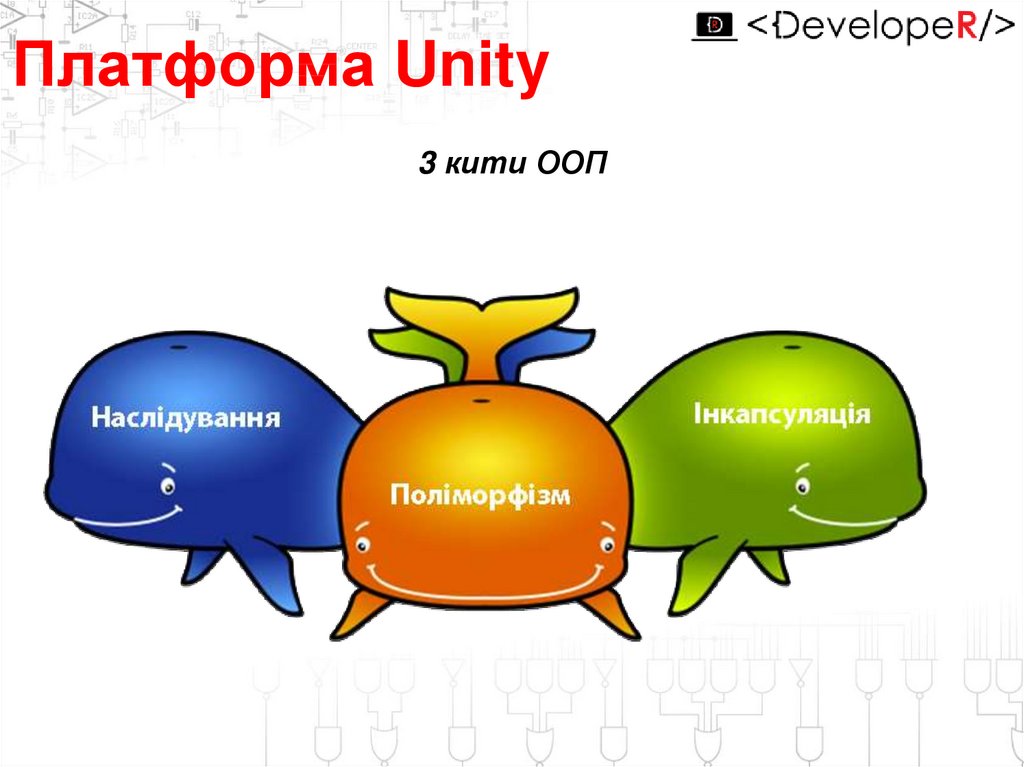
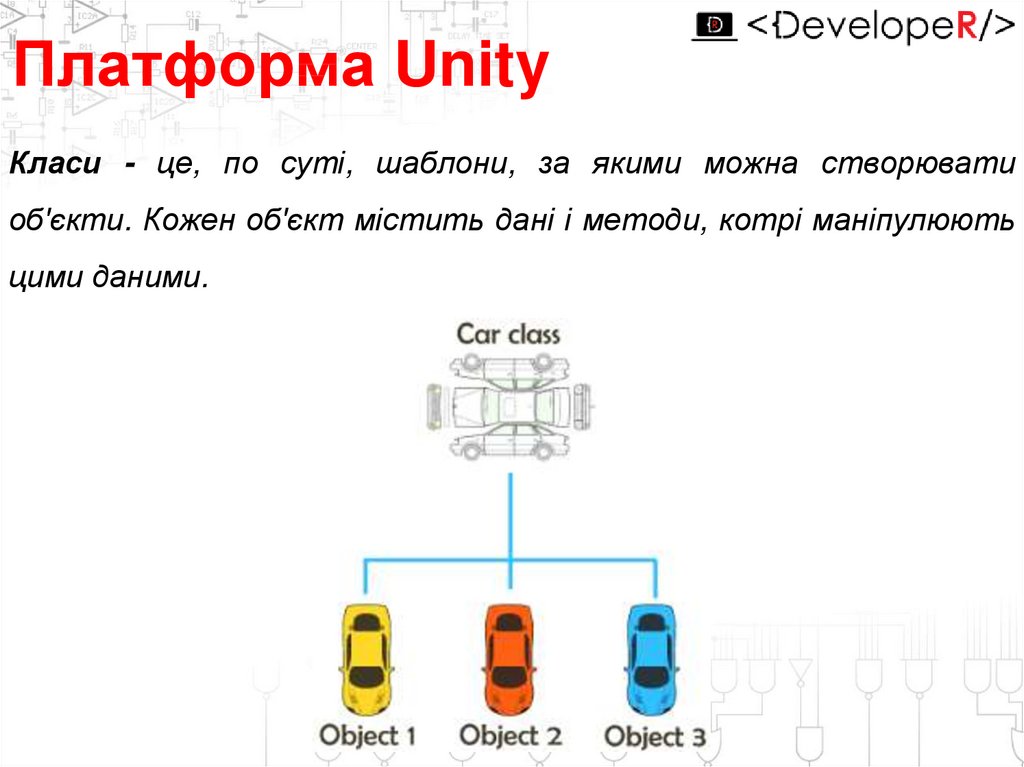
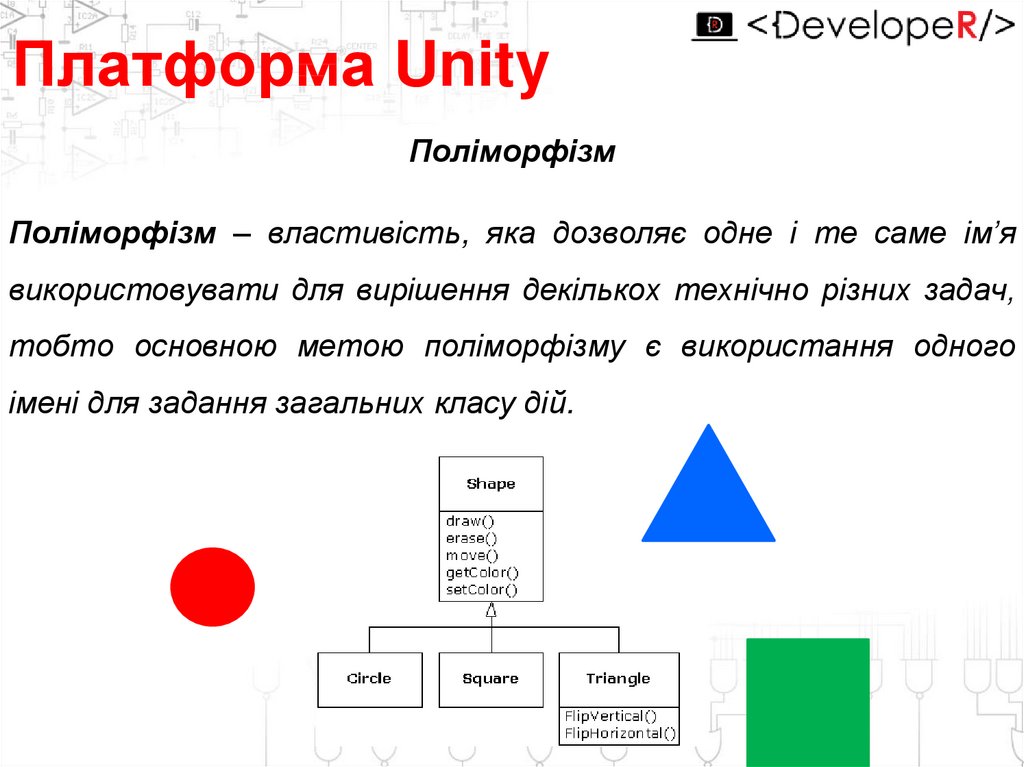

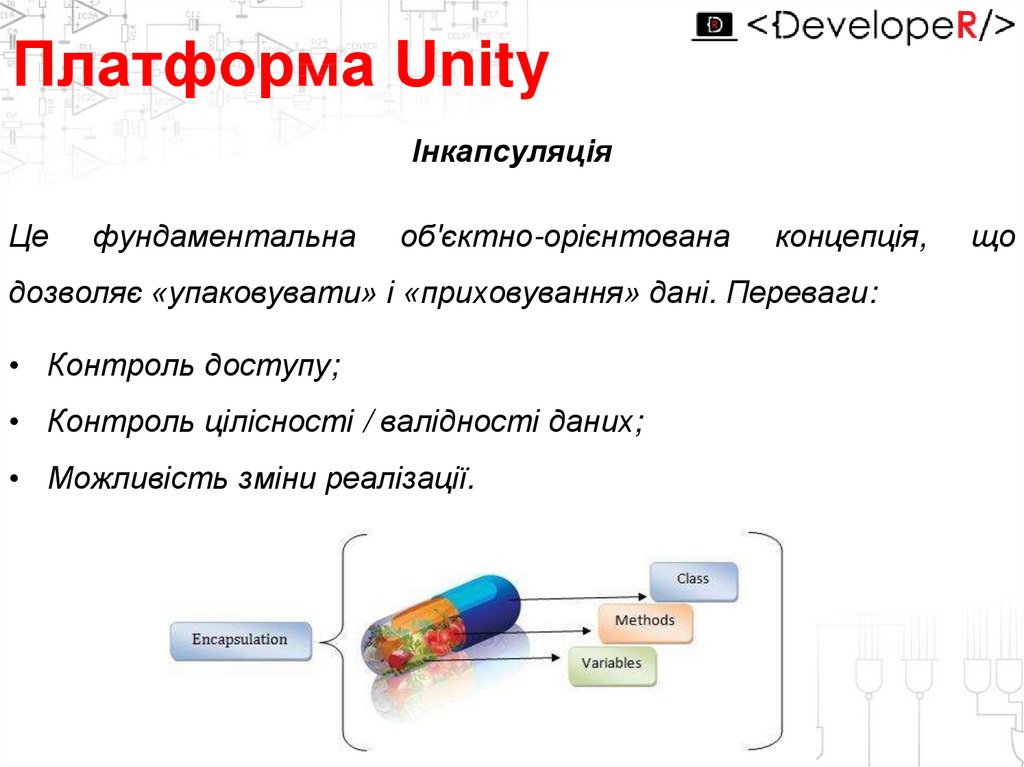
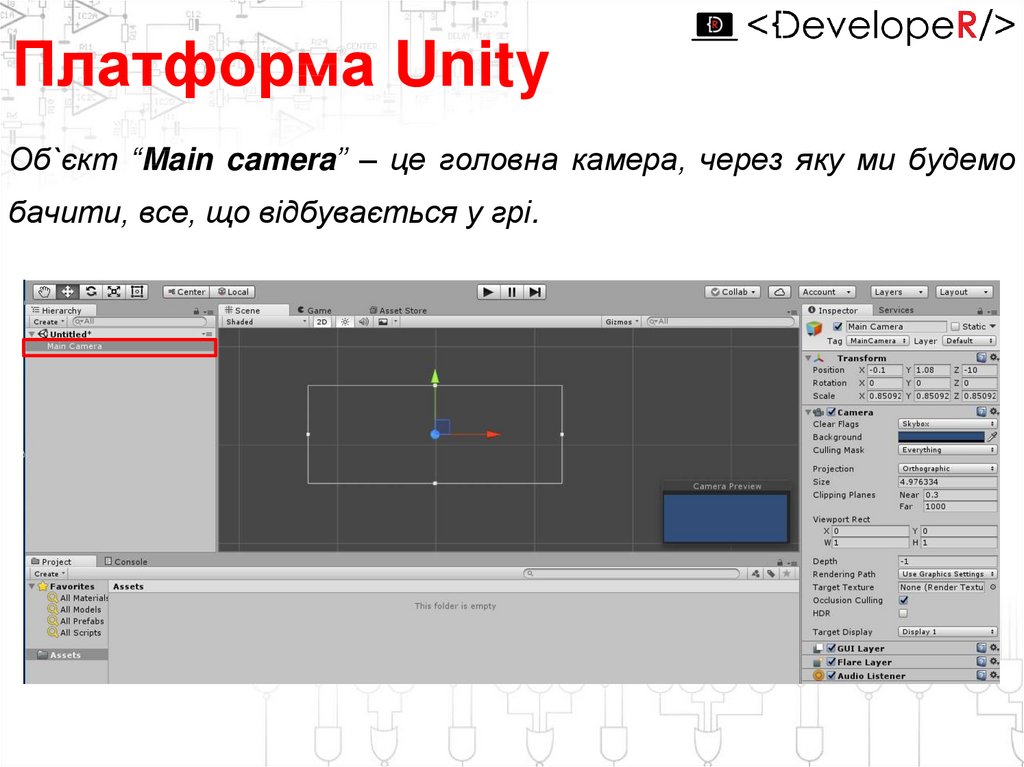
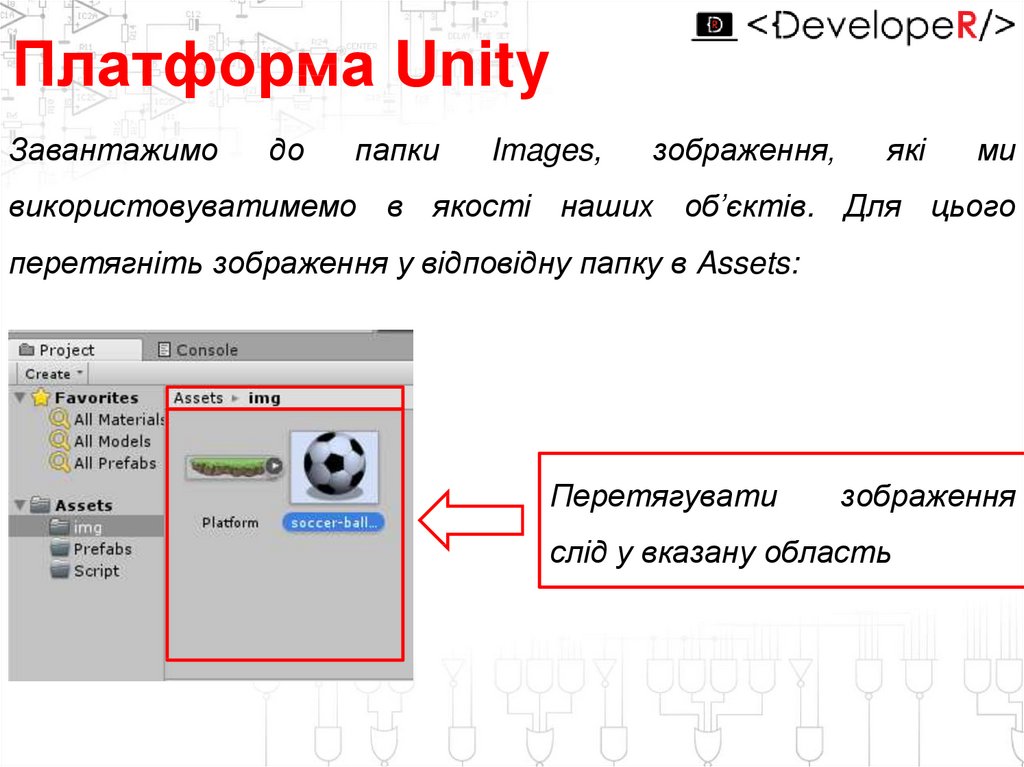
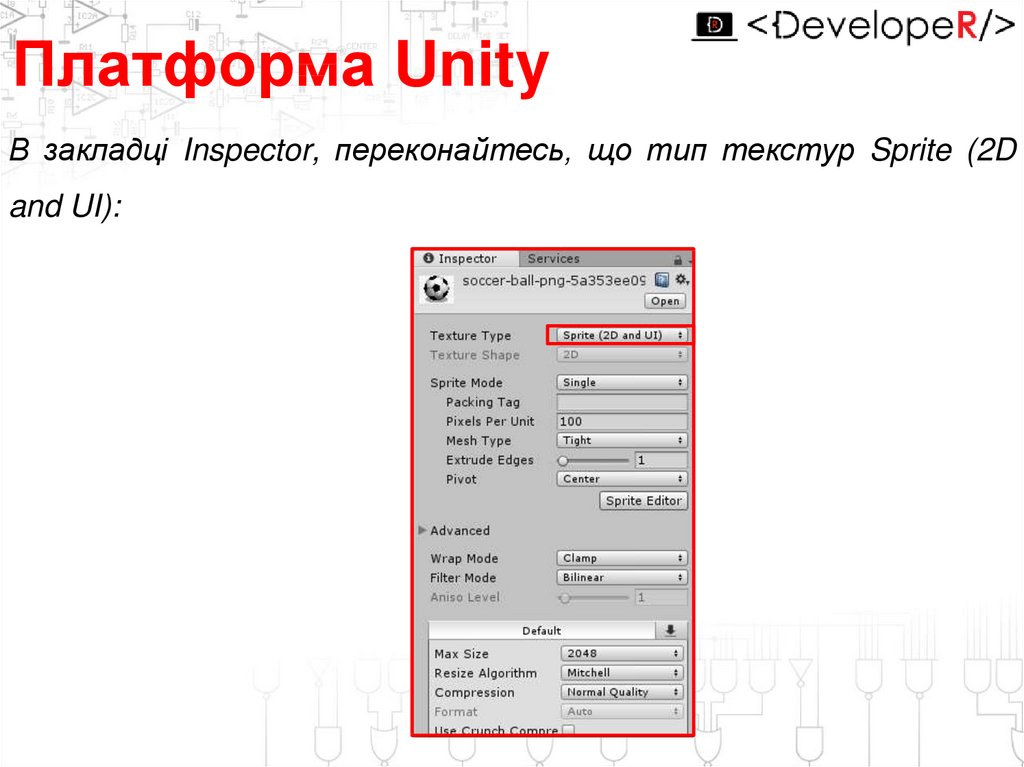

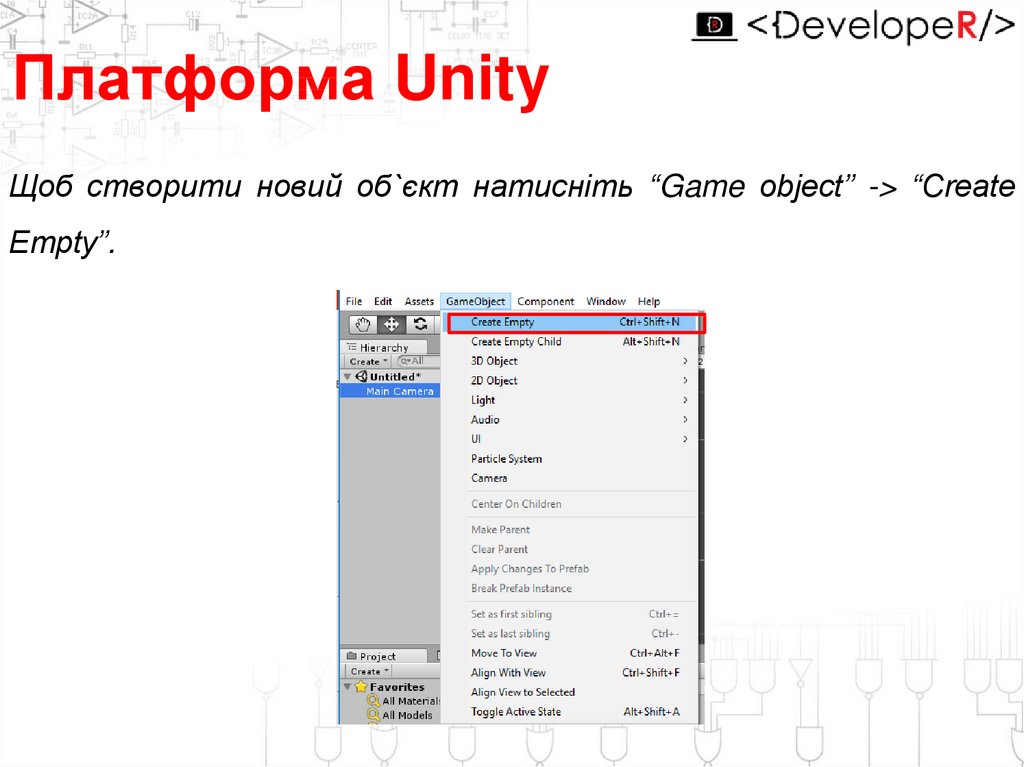
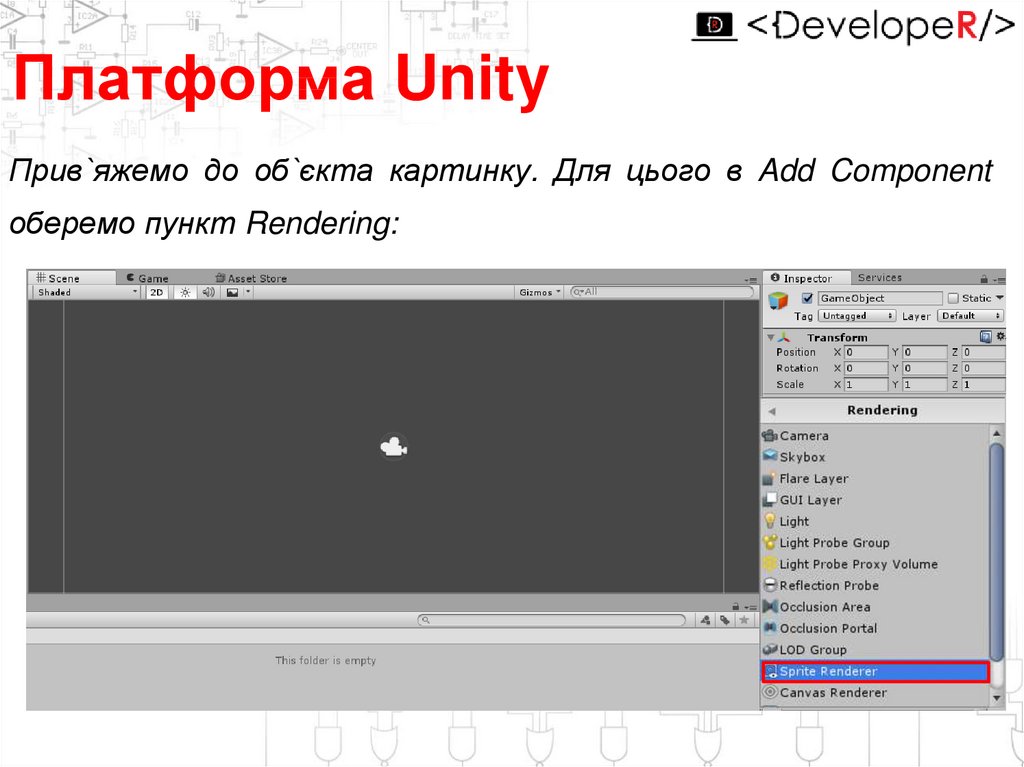


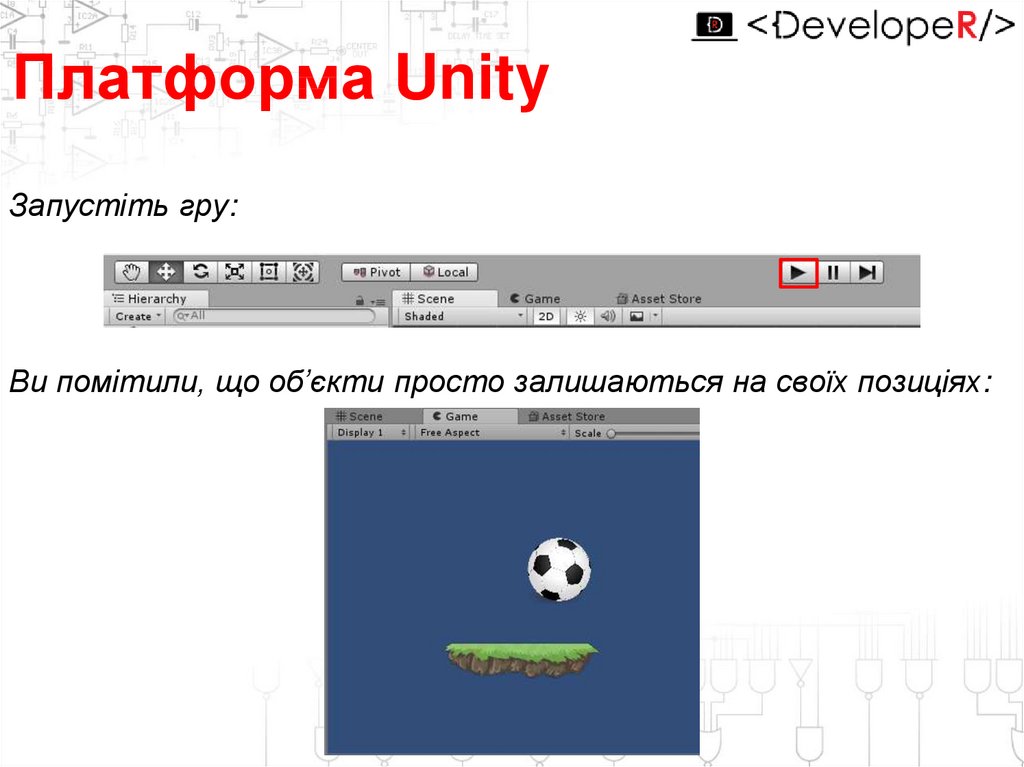
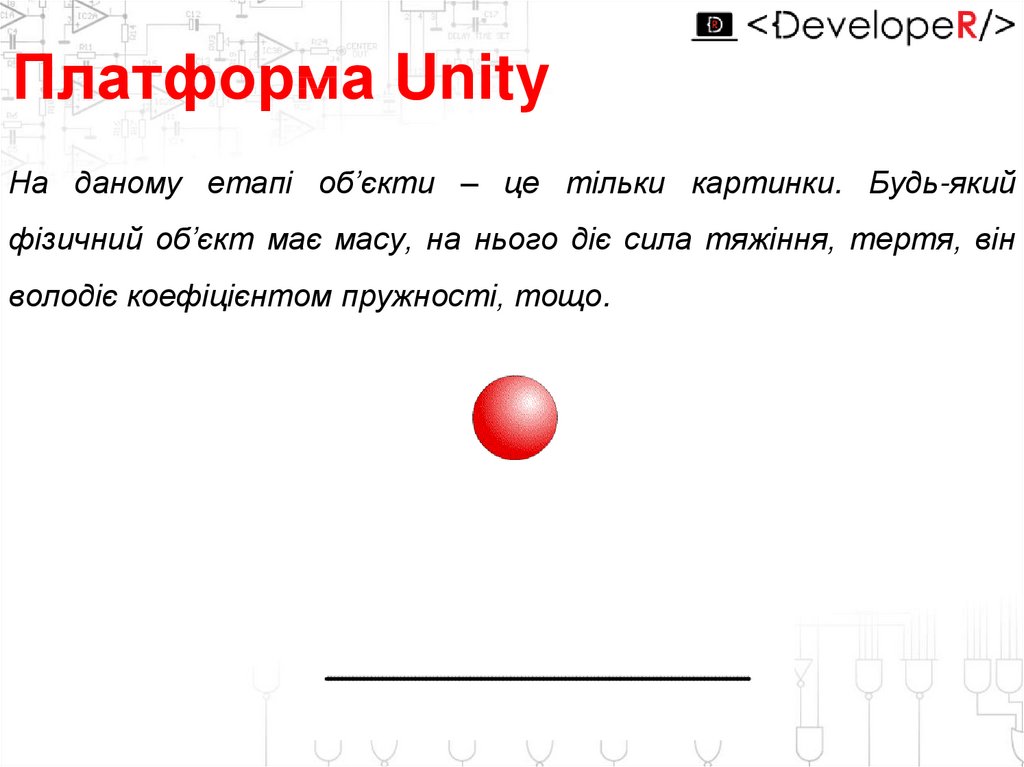

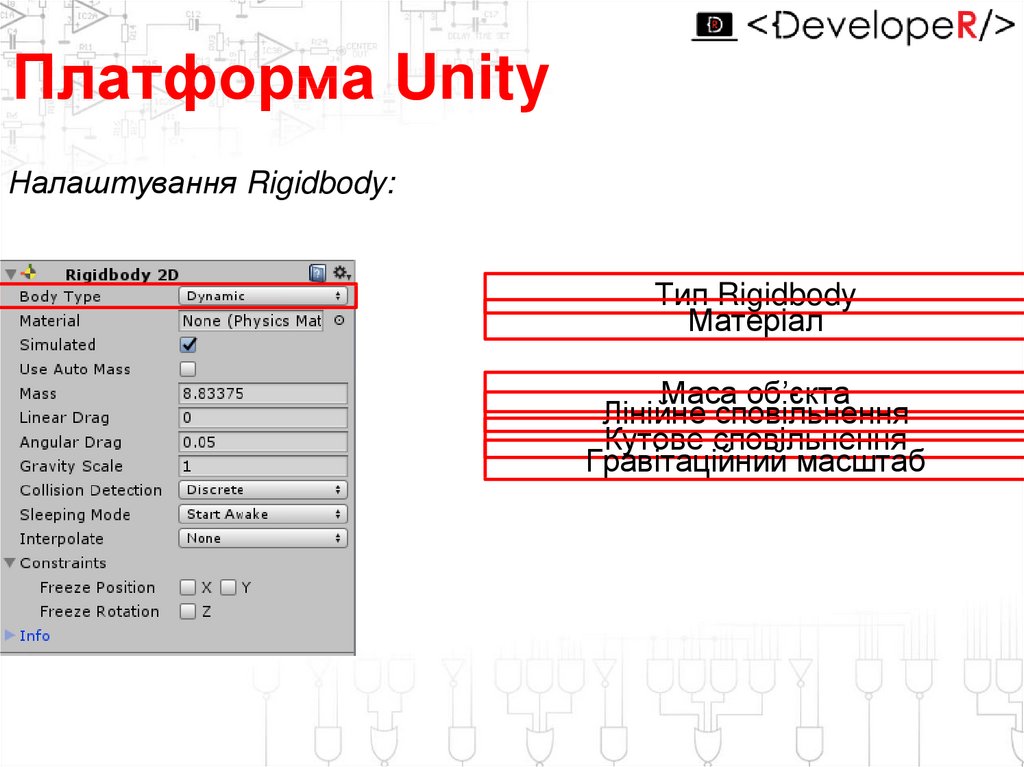
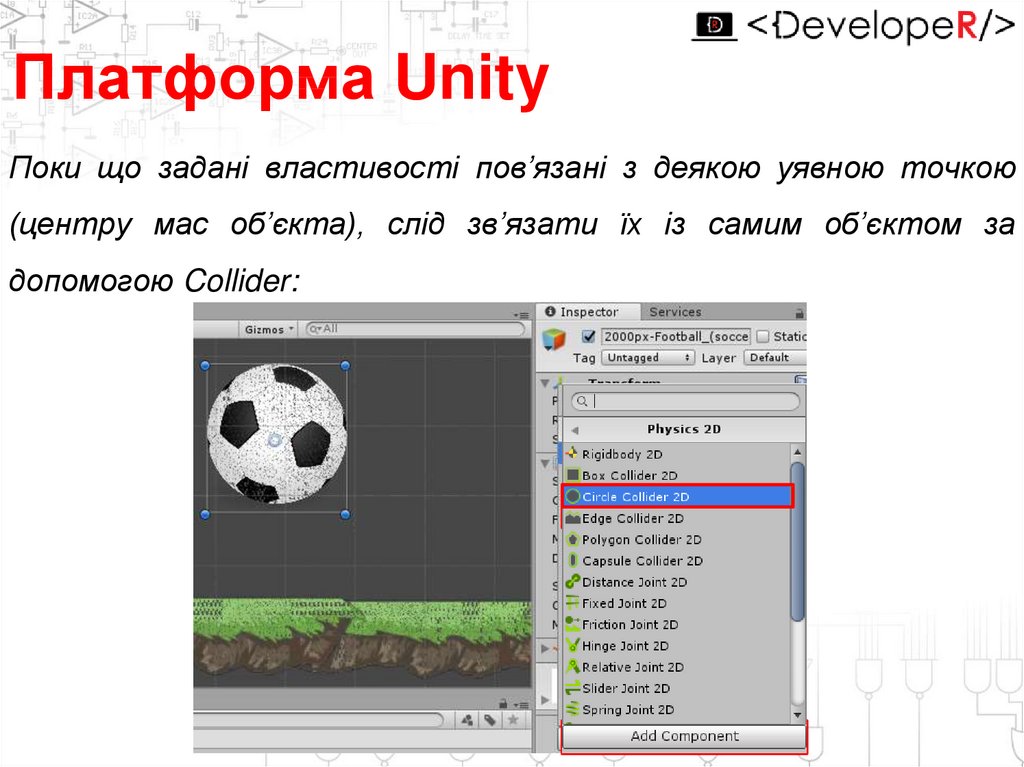

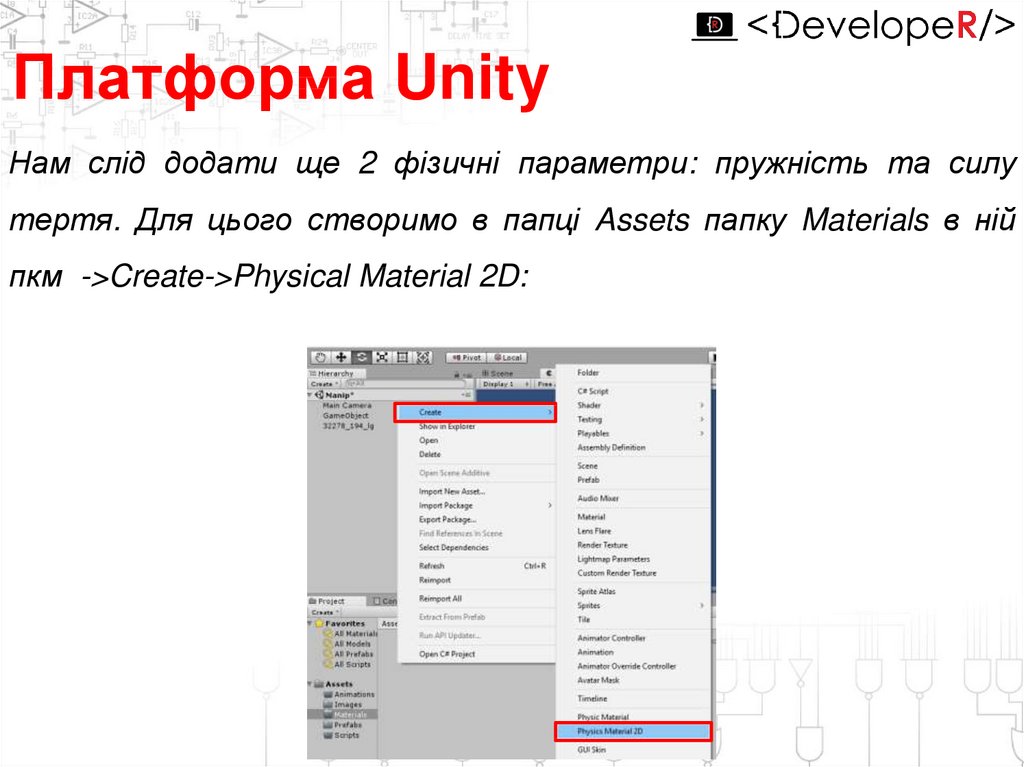
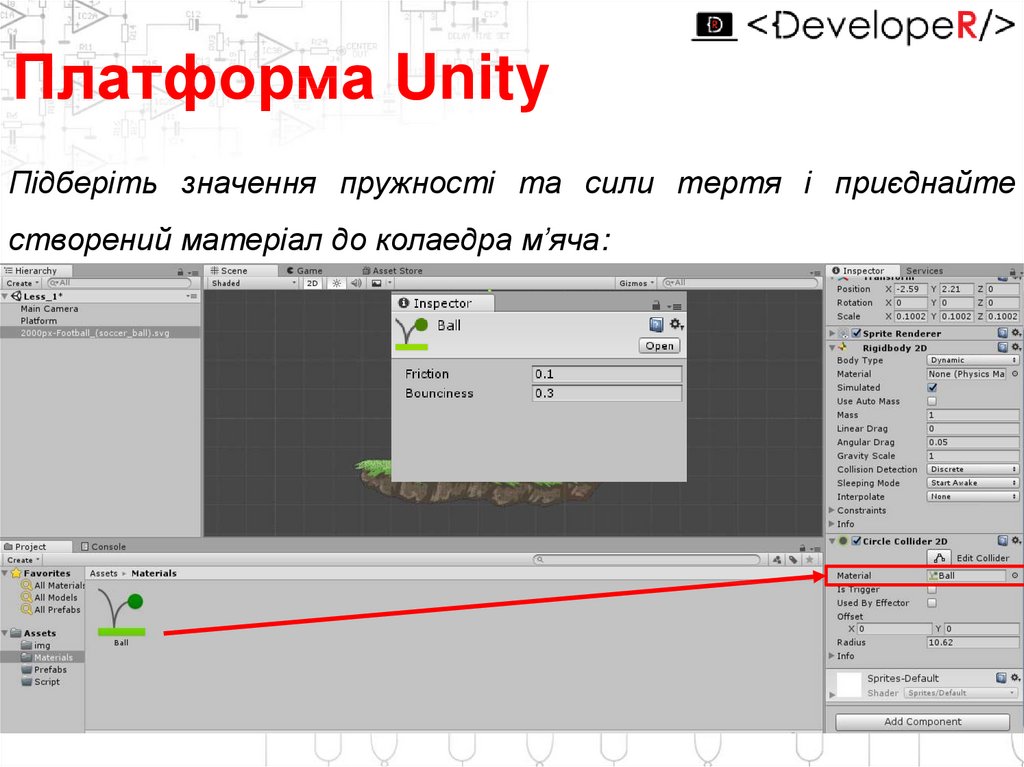


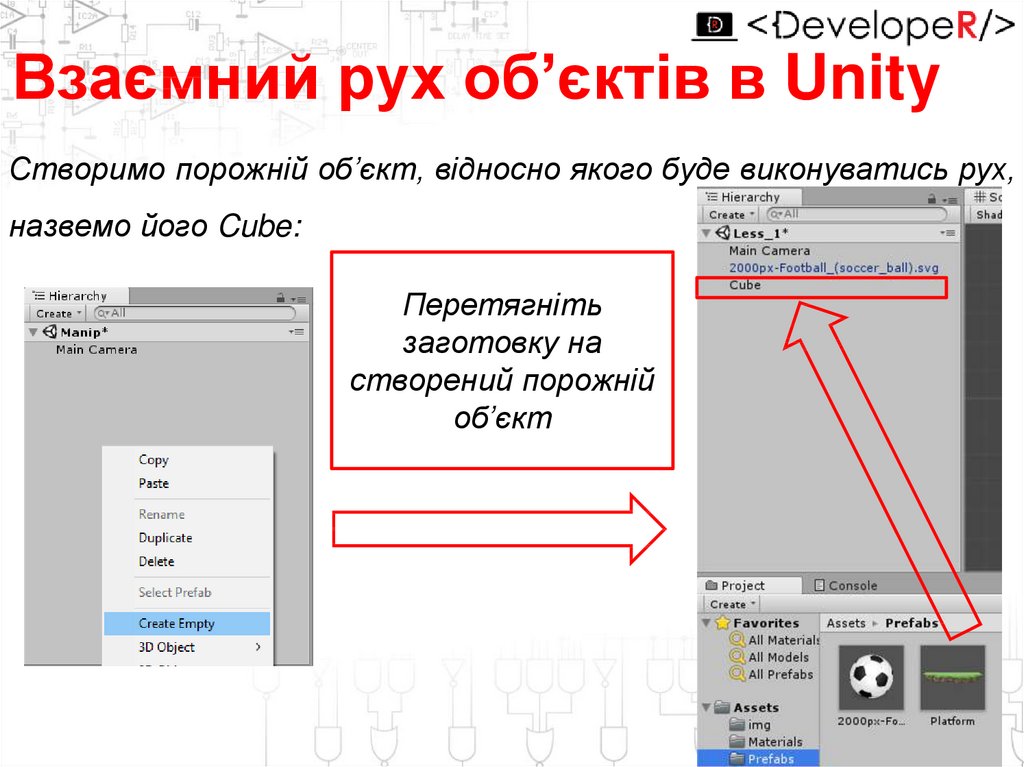
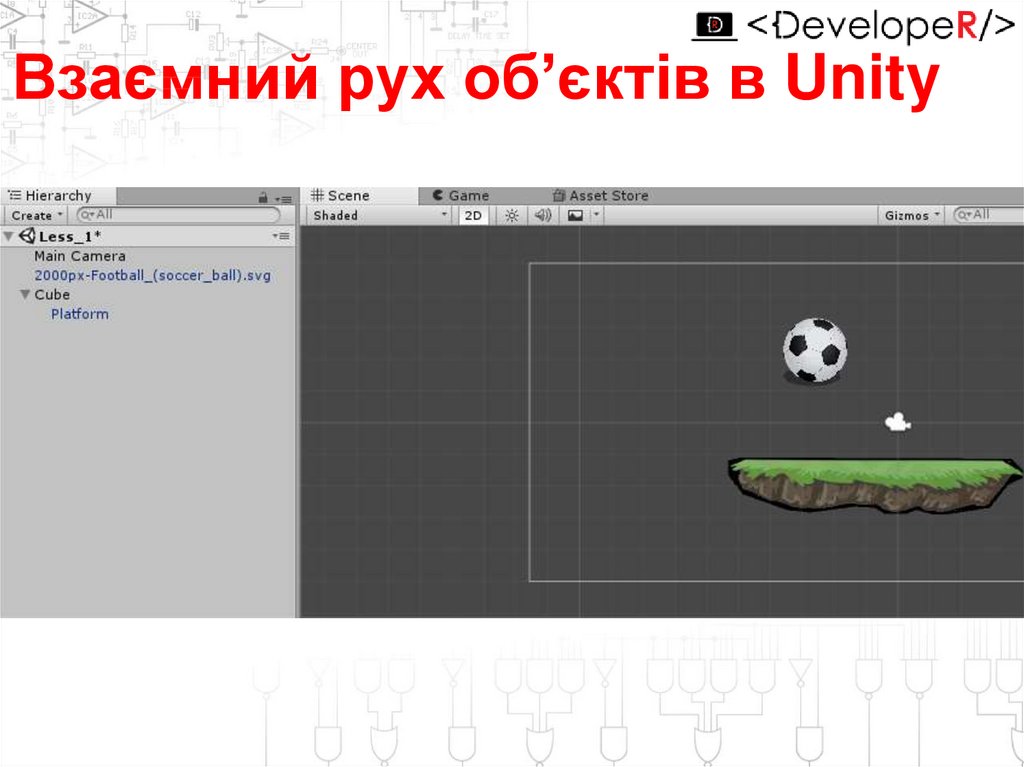



 Программирование
Программирование